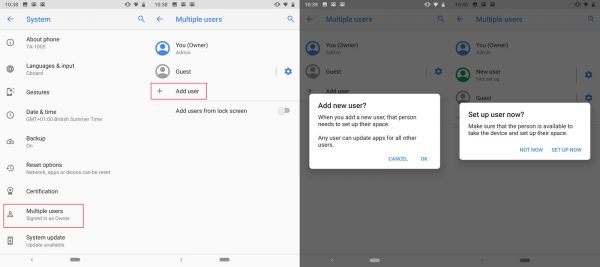اگر در خانه خود بچه کوچکی داشته باشید، حتماً بارها و بارها برایتان پیش آمده که گوشی خود را برای بازی کردن در اختیار او بگذارید. بازی کردن بچهها با گوشی یا تبلت پدر و مادر یا سایر بزرگترها در بین خانوادههای ایرانی تقریباً عادی است اما همه ما می دانیم که دسترسی کودکان به تمامی محتوای موجود در این دستگاهها کار درستی نیست و در بهترین حالت می تواند موجب به هم ریختن فایلها و از دست رفتن اطلاعات شود! پس چاره کار چیست؟ در ادامه با ما همراه باشید تا پاسخ این سؤال را پیدا کنید.
خوشبختانه با پیشرفت گوشیهای هوشمند و سیستم عامل مورد استفاده در این دستگاهها، که در اینجا موضوع بحث ما اندروید است، برای بسیاری از مشکلات چارهای اندیشیده شده و به راحتی با چند لمس میتوانید به خواسته خود در این لوازم الکترونیکی هوشمند برسید. اینها را گفتیم که بگوییم در گوشیها و تبلتهای اندرویدی، اضافه کردن یک حساب کاربری جدید در کنار حساب کاربری اصلی، میتواند یک راه مناسب و مطمئن برای قرض دادن موقتی گوشی به بچهها و یا حتی میهمانان باشد، بدون اینکه نگرانی خاصی بابت از دست رفتن اطلاعات خود داشته باشید. در ضمن، با ایجاد یک حساب کاربری ویژه برای کودکان خود میتوانید نظارت بهتری نیز بر روی نحوه استفاده آنها از گوشی یا تبلت داشته باشید.
برای اضافه کردن یک حساب کاربری جدید به گوشی یا تبلت اندرویدی خود، به اکانت گوگل شخص مورد نظر نیاز خواهید داشت، که البته به لطف اپلیکیشن Family Link امکان اضافه کردن اکانت گوگل برای کودکان نیز فراهم شده است. در ضمن دقت داشته باشید هر شخصی که به عنوان یک کاربر جدید به گوشی یا تبلت اندرویدی شما معرفی می شود، امکان تأیید بهروزرسانیها و یا صدور مجوز دسترسی اپها را خواهد داشت، بنابراین تنها برای کسانی یک اکانت جدید ایجاد کنید که مورد اعتما شما هستند. از طرف دیگر، از آنجا که شما به عنوان مدیر یا ادمین دستگاه شناخته می شوید، امکان حذف برنامههای نصب شده توسط کاربران دیگر و یا حتی حذف فایلهایشان را خواهید داشت.
نحوه اضافه کردن حساب کاربری جدید در سیستم عامل اندروید:
- منوی تنظیمات (Settings) را باز کرده، به پایین صفحه رفته و گزینه System را کلیک کنید
- گزینه Advanced را انتخاب کنید تا سایر تنظیمات مربوط به این بخش را مشاهده کنید
- گزینه Multiple Users را انتخاب کنید
- بر روی Add user + کلیک کرده و یک کاربر جدید را به گوشی یا تبلت اضافه کنید و در ادامه نیز در پنجره ظاهر شده Ok را بزنید
- یک پنجره دیگر نمایش داده خواهد شد که از شما می خواهد تنظیمات کاربر جدید را مشخص کنید. با لمس گزینه Set Up Now وارد حساب کاربری جدید خواهید شد تا تنظیمات مورد نظر را انجام دهید
- در اولین پنجره بر روی Continue کلیک کنید
- حال مشخصات اکانت گوگل شخص مورد نظر را وارد کنید
- قوانین استفاده از سرویس و قوانین مربوط به حریم خصوصی را تأیید کنید
- یک کد PIN، شماره رمز و یا اثر انگشت برای باز کردن اکانت مورد نظر مشخص کنید
- تنظیمات مربوط به تشخیص صدا را جهت استفاده از دستیار صوتی گوگل اسیستنت انجام دهید
- در این قسمت گزینههایی برای اضافه کردن اکانت ایمیل دیگر، تغییر اندازه فونت، تغییر تصویر زمینه و مرور اپهای اضافی، برایتان نمایش داده خواهد شد که میتوانید هر کدام را که مایل بودید انتخاب و تنظیم کرده و یا با لمس No thanks از این مرحله رد شوید
خوب، کار به اتمام رسید و حساب کاربری جدید آماده استفاده است. در انتها برای تغییر حساب کاربری و ورود به اکانت اصلی خود میتوانید نوار اعلان را از بالای صفحه به طور کامل باز کرده، بر روی آیکون پروفایل کلیک کرده و Owner را انتخاب کنید.
امیدواریم از این آموزش نهایت استفاده را برده باشید. در روزهای آتی سعی خواهیم کرد شما را با ابزارهای مدیریتی سیستم عامل اندروید برای نظارت بر استفاده کودکان از گوشی یا تبلت، آشنا کنیم. حتماً نظرات خود در مورد این مقاله و یا پیشنهادات خود را از طریق بخش نظرات با ما در دیجی رو در میان بگذارید.